- Tủ lạnh giảm sốc đến 50% Khuyến mãi mới
- SALE KHỔNG LỒ - GIẢM SỐC 21 - 50%
- Tháng Panasonic - quà ngập nhà
- Đổi tủ lạnh - Máy lạnh cũ lấy PANASONIC thu hồi 2 triệu
- Đổi máy giặt cũ lấy PANASOIC thu hồi 2 triệu
- Tháng 9 may mắn cũng Panasonic
- Nội thất sale khổng lồ
![Khuyến mãi mới]()
- Gia dụng giảm sốc đến 50%
- Di động giảm sốc đến 50%
- Trả góp 0% & Khuyến mãi
- Kinh nghiệm mua sắm
- Tư vấn Điện thoại di Động
- Tư vấn Điện tử
- Tư vấn Điện lạnh
- Tư vấn Di động - Tablet
- Tư vấn Gia dụng
- Tư vấn máy nước nóng
- Tư vấn nồi cơm điện
- Tư vấn lò vi sóng - lò nướng
- Tư vấn bếp ga - bếp Âm
- Tư vấn bếp từ - hồng ngoại
- Tư vấn máy hút khói
- Tư vấn nồi áp suất - hấp
- Tư vấn nồi lẩu điện
- Tư vấn Ấm - ca - bình Đun
- Tư vấn máy xay sinh tố
- Tư vấn bình thủy Điện
- Tư vấn máy ép trái cây
- Tư vấn máy làm sữa đậu nành
- Tư vấn máy pha cà phê
- Tư vấn máy hút bụi
- Tư vấn bàn Ủi
- Tư vấn quạt
- Tư vấn máy sấy tóc
- Tư vấn Đồ dùng nhà bếp
- Tư vấn Đồ dùng gia đình
- Tư vấn thiết bị chiếu sáng
- Tư vấn nồi - chảo
- Tư vấn máy lọc nước
- Tư vấn mua máy đánh trứng
- Tư vấn mua máy rửa chén - sấy chén
- Tư vấn mua máy cạo râu - tông đơ
- Tư vấn mua máy xịt rửa
- Tư vấn mua máy xay thịt
- Tư vấn mua máy đo huyết áp - nhiệt kế
- Tư vấn cân sức khỏe
- Tư vấn ổn áp
- Tư vấn Ghế massage
- Tư vân nồi chiên không dầu
- Tư vấn Phao
- Tư vấn máy hút ẩm
- Tư vấn Cây nước nóng lạnh
- Tư vấn Máy vắt cam
- Tư vấn máy làm tỏi đen
- Tư vấn máy sấy trái cây
- Tư vấn khóa điện tử
- Tư vấn thiết bị sưởi ấm
- Tư vấn viễn thông - vi tính
- Tư vấn nội thất
- Tư vấn sức khỏe & sắc Đẹp
- Mẹo vặt
- App & Game
- AI - Trí tuệ nhân tạo
- Món ngon
Tìm tin nhắn trên Messenger theo ngày chỉ với vài bước đơn giản
Tác giả: Hướng DươngNgày cập nhật: 08/07/2024 14:49:30Tác giả: Hướng Dương11643Trong quá trình trải nghiệm ứng dụng Messenger, nhiều người dùng muốn xem lại nội dung của một cuộc hội thoại bất kỳ nhưng lại e ngại việc tìm kiếm thủ công sẽ gây mất thời gian và công sức. Đừng lo lắng, hãy cùng Siêu Thị Điện Máy - Nội Thất Chợ Lớn khám phá cách tìm tin nhắn Messenger theo ngày đơn giản, dễ thực hiện trong bài viết hôm nay.

Cách tìm tin nhắn trên Messenger theo ngày
1. Tìm tin nhắn trên Messenger theo ngày để làm gì?
Messenger là ứng dụng nhắn tin được đông đảo người dùng yêu thích nhờ các công cụ kết nối tuyệt vời và những tính năng thú vị. Messenger được tích hợp trên tính năng Chat của Facebook và có nền tảng hoạt động trên cả iOS, Android, web và máy tính.

Messenger mang đến nhiều công cụ và tính năng thú vị
Khi sử dụng Messenger, trong nhiều trường hợp bạn sẽ muốn tìm lại các cuộc trò chuyện cũ vì nó có chứa thông tin quan trọng hoặc những kỷ niệm của bạn và đối phương. Khi không biết đến thủ thuật tìm tin nhắn trên Messenger, bạn sẽ phải tìm bằng cách thủ công gây tốn khá nhiều thời gian và công sức. Bên cạnh đó, khi kết nối mạng yếu hoặc điện thoại hết bộ nhớ thì việc tải lại tin nhắn sẽ gây ra tình trạng giật lag, nóng máy.

Tìm tin nhắn Messenger thủ công sẽ gây mất thời gian
Do đó, tìm tin nhắn trên Messenger theo ngày sẽ là giải pháp hữu hiệu vừa giúp bạn có thể tìm đọc lại các tin nhắn cũ một cách nhanh chóng, vừa tiết kiệm đáng kể thời gian tìm kiếm. Chỉ với vài bước đơn giản là bạn sẽ có thể tìm đọc lại các tin nhắn cũ, từ đó giúp cho trải nghiệm trở nên tuyệt vời hơn.
2. Cách tìm tin nhắn trên Messenger theo ngày hiệu quả
Bạn nên thực hiện tìm tin nhắn theo ngày trên Messenger bằng máy tính vì khi thực hiện trên điện thoại, việc mở nhiều trang web cùng một lúc sẽ gây ra rất nhiều khó khăn và dễ xuất hiện tình trạng quá nhiệt gây ảnh hưởng đến hệ điều hành của máy.
Để tìm tin nhắn Messenger theo ngày, bạn tiến hành thực hiện theo các bước sau:
Bước 1: Đầu tiên, bạn đăng nhập vào ứng dụng Facebook trên trình duyệt web. Sau khi giao diện Facebook xuất hiện, bạn chọn tiếp vào biểu tượng Messenger ở phía trên màn hình hiển thị.

Nhấn vào biểu tượng Messenger ở phía trên màn hình
Bước 2: Sau khi chọn vào biểu tượng Messenger, bạn tìm và chọn tiếp vào cuộc hội thoại mà mình muốn tìm tin nhắn.

Chọn vào cuộc hội thoại muốn tìm tin nhắn
Bước 3: Trong giao diện tin nhắn, bạn tìm mục Xem tin nhắn cũ hơn, tiếp theo nhấn chuột phải tại mục đó và chọn Mở liên kết trong tab mới.

Chọn Mở liên kết trong tab mới
Bước 4: Tiếp theo, bạn mở thêm một cửa sổ mới để truy cập vào trang web của công cụ chuyển đổi Epoch & Unix Timestamp. Công cụ này có khả năng chuyển đổi dấu thời gian thành ngày giờ hiện tại.

Truy cập vào trang web của công cụ chuyển đổi Epoch & Unix Timestamp
Bước 5: Trong giao diện Epoch & Unix Timestamp, tiến hành điền thời gian mà bạn muốn xem lại tin nhắn Messenger. Chẳng hạn như khi người dùng muốn kiểm tra lịch sử của tin nhắn Messenger vào ngày 20/1/2020 lúc 8:45 thì có thể nhập vào giống như trong hình bên dưới.
Bước 6: Tiếp theo, bạn ấn vào Human date to Timestamp để công cụ chuyển đổi sang dấu thời gian của kỷ nguyên. Sau khi trang web hiển thị dấu thời gian, bạn copy dãy số sau Dấu thời gian của kỷ nguyên và chuyển sang bước tiếp theo.

Copy dấu thời gian của kỷ nguyên
Bước 7: Sau khi thực hiện thao tác copy, bạn quay lại cửa sổ nhắn tin Facebook đã mở trước đó và tiến hành thay thế dãy số phần sau message_timestamp= trên đường link hiện tại bằng dãy số đã copy và nhấn enter.

Thay thế phần sau message_timestamp= bằng dãy số đã copy
Hy vọng với cách tìm tin nhắn trên Messenger theo ngày mà Siêu Thị Điện Máy - Nội Thất Chợ Lớn vừa mang đến trong bài viết hôm nay, bạn sẽ tìm được các đoạn hội thoại muốn xem lại và giúp cho trải nghiệm trở nên tuyệt vời hơn. Như vậy là bạn đã có thể xem được tin nhắn Messenger theo ngày mà mình mong muốn.
Lên đời điện thoại nâng tầm trải nghiệm cùng Siêu Thị Điện Máy - Nội Thất Chợ Lớn
Khi mua điện thoại tại Siêu Thị Điện Máy - Nội Thất Chợ Lớn, bạn sẽ nhận ngay ưu đãi giảm giá rẻ hơn so với thị trường và có cơ hội tham gia các chương trình khuyến mãi hấp dẫn. Đồng thời, siêu thị cũng mang đến cho người dùng đa dạng các tiện ích khi mua sắm như hỗ trợ trả góp 0% lãi suất, hỗ trợ giao hàng miễn phí tận nơi, chính sách bảo hành chính hãng, chính sách đổi trả trong vòng 35 ngày,... Còn chần chờ gì nữa mà không đến các chi nhánh gần nhất hoặc đặt hàng online qua website của Điện Máy Chợ Lớn ngay hôm nay.
Cùng tham khảo thêm một số mẫu điện thoại Xiaomi chính hãng đang rất HOT tại Siêu Thị Điện Máy Nội Thất Chợ Lớn nhé!
Bài viết liên quan

Trên tay OPPO Reno12 F: Thiết kế trẻ trung, cấu hình nổi bật với Dimensity 6300 cùng tính năng AI mới toanh
1,984
Đánh giá OPPO Reno12 Pro 5G: màn hình vô cực FHD+, chip Dimensity 7300-Energy 5G mạnh mẽ, nhiều tính năng AI hiện đại
3,652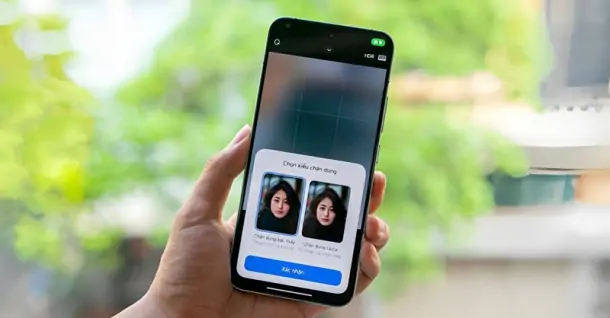
Trải nghiệm tính năng Master Portrait và AI trên Xiaomi 14
2,547
Lỗi iPhone tự ngắt WiFi là do đâu? Cách khắc phục như thế nào?
15,009
ChatGPT-4o là gì? Cách sử dụng ChatGPT-4o trên điện thoại
2,266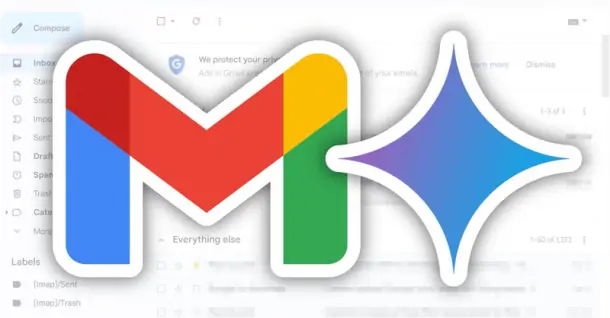
3 tính năng của Gemini cực hữu ích trên Gmail mà người dùng không thể bỏ qua
1,494Từ khóa
Tải app Dienmaycholon
Tải app theo dõi thông tin đơn hàng và hàng ngàn voucher giảm giá dành cho bạn.

Tin nổi bật

Mua Panasonic chuẩn Nhật - Trúng ngay xe điện Nhật
Đón Tết 2026 cùng Panasonic với chương trình “Mua Panasonic chuẩn Nhật, trúng ngay xe điện Nhật” – ưu đãi hấp dẫn, quà tặng đầu xuân đậm chất Nhật Bản ...283
Sắm Tết Rộn Ràng - Ưu Đãi Ngập Tràn
Khách hàng khi mua bất kì sản phẩm thương hiệu LG thuộc danh sách sản phẩm được áp dụng tại mục 5 trong thời gian diễn ra chương trình sẽ nhận được quà tặng Máy hút bụi LG A9T-LITE.DEGPLVN trị giá 24,...2041
Đón Tết Thêm Hên - Vòng Quay May Mắn
Khi khách hàng mua sản phẩm Philips tại hệ thống Siêu Thị Điện Máy - Nội Thất Chợ Lớn gồm: : Bình đun, Máy xay thịt, Máy đánh trứng, Nồi chiên không dầu, Nồi cơm điện, Nồi áp suất, Bàn ủi (bàn là), Má...1729
Mua 1 Tặng 1, An Tâm Thở Sạch Cùng Sharp
Ưu đãi dành cho khách hàng khi mua 01 máy lọc không khí thương hiệu Sharp sẽ được nhận miễn phí 01 màng lọc HEPA Sharp theo mã sản phẩm tương ứng trong thời gian diễn ra chương trình (danh sách chi ti...334
Tặng Thêm 2 Năm Bảo Hành Và 1 Đổi 1 Trong Vòng 90 Ngày
Khách hàng khi mua máy giặt Toshiba tại hệ thống Siêu thị Điện Máy - Nội Thất Chợ Lớn trên toàn quốc (bao gồm online) trong thời gian diễn ra chương trình sẽ được tận hưởng các ưu đãi sau: - Tặn...1358


















